表格打印有多余空白页 该如何处理 点击使用AI助手 了解更多
发布于 2024-08-23 admin 978 编辑
在打印Excel表格时,你是否遇到过多余的空白页?这不仅浪费了纸张,还可能影响阅读体验。本文将为你提供两种有效的解决方案,帮助你轻松删除这些多余的空白页。
打印表格时发现有多余的表格空白页,该如何删除这些表格空白页呢?
▪以此表格为例,打印表格时有多余空白页可能是因为添加了分页符的原因。
点击上方菜单栏页面布局-分页预览,进入分页预览模式。
在此模式下可以看到分页线和分页符,拖动蓝色分页线,设置分页区域,这样就可以删除多余的表格空白页了。

▪也可以设置表格的打印区域。
选中需要打印的表格区域,点击上方菜单栏页面布局-打印区域-设置打印区域。
这样打印表格时就只打印所设置的打印区域,避免添加表格空白页的情况发生。
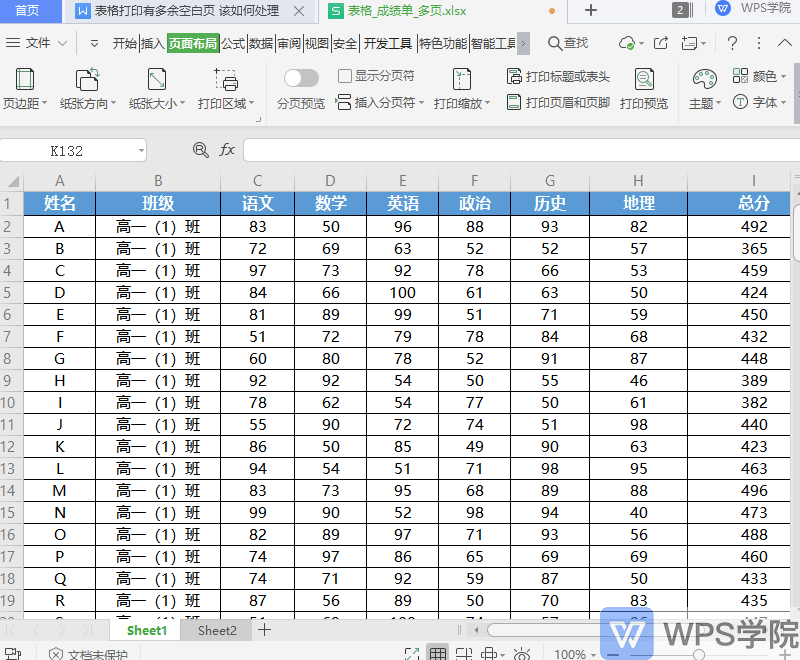
通过使用分页预览和设置打印区域两种方法,你可以轻松解决Excel表格打印时出现多余空白页的问题。这不仅可以节省纸张,还能提高打印效率,让你的表格打印更加完美。


